Содержание: (спрятать)

Задача повышения резкости изображения — типичная задача при подготовке фотографий к публикации и печати. А ее типичное решение — применение метода нечеткой маски или, в терминологии Photoshop'а, фильтра Unsharp mask (USM).
Тема «нерезкого маскирования» чрезвычайно широка. Я несколько раз к ней подступался, но всякий раз объем материала меня отпугивал. Поэтому я решил, наконец, выделить и изложить некую актуальную и при том нетривиальную часть проблемы шарпинга, оставив в тылу (или на потом) большой массив теоретической и практической информации по этой проблеме: я предполагаю, что все пропущенное читалею известно (или, по меньшей мере, легко восполнимо), в том числе, принципы метода USM. Вероятно, известны на практике и его основные проблемы:
В тылу темы:
- физиология восприятия контура и USM
- USM в природе и искусстве
- USM на фотографии
- USM своими руками с помощью High Pass
- фильтр Unsharp Mask
- ...
- светлая кайма,
- цветные ореолы,
- «перешарп» (или «звон»),
- зашумление.
Я последовательно расскажу, как бороться с этими бедами с помощью слоев, и в результате мы получим некий алгоритм шарпинга, легко осуществимый экшеном.
Светлая кайма
Формирование светлых контуров у контрастных темных границ изображения и, наоборот, темных контуров вокруг светлых областей, собственно, и порождает субъективный эффект повышения резкости. Но эти контуры не должны восприниматься глазом явно, они работают на уровне восприятия, но не осознания. В противном случае возникает эффект светлой каймы.
В качестве примера здесь и далее я использую избыточный шарпинг, чтобы было понятно, о чем идет речь.


Конечно, со каймой борются, выставляя в фильтре правильные параметры Amount и Raduis. Однако, визуально светлая кайма мешает гораздо сильнее тёмной, и есть смысл делать «неравновесный» шарпинг с ослабленной светлой составляющей. Эту идею предложил Маргулис. Говорят, некоторые программы обработки изображений позволяют делать «неравновесный» USM штатными средствами, но Photoshop к ним, к сожалению, не относится.
 Тем не менее в Photoshop'е можно реализовать этот механизм через слои. Сделать это можно следующим способом:
Тем не менее в Photoshop'е можно реализовать этот механизм через слои. Сделать это можно следующим способом:
- дважды копируете слой с изображением;
- шарпите два скопированных слоя;
- одному задаете режим наложение Darken (он будет отвечать за темную кайму)
- второму задаете режим наложение Lighten и уменьшаете прозрачность этого слоя по вкусу.
Обратите внимание в примере ниже, что темные контуры остались, в частности, прожилки листа сохранились резкими, а неприятный ореол вокруг них и вокруг края листа стал незаметен.


В принципе, можно шарпить каждый слой — темный и светлый — отдельно со своими параметрами.
Цветные ореолы
Контрастные контуры, создаваемые методом USM и служащие повышению четкости изображения, имеют не только контрастную яркость, но и, к великому сожалению, котрастный цвет. Таком метод их формирования. В результате при применении фильтра Unsharp mask у границ интенсивно окрашеных областей создаются цветные ореолы дополнительного цвета. Порой это бывает очень неприятно для качества картинки.
(Смотреть предлагается на синюю майку спортсменки.)


Маргулис, любитель пространства Lab, предлагает шарпить отдельно яркостной канал L пространства Lab (или даже K пространства CMYK). Действительно, это хороший способ избежать появления паразитных цветов. Однако, работать приходится в неудобном (мне) цветовом пространстве, в которое нужно переводить изображение, скорее всего, уже обремененное корректирующими слоями. Слои приходится «уплощать», теряя возможность их последующей коррекции… В общем, на мой вкус, все это неудобно.
Другой простой способ — сделать копию рабочего слоя, отшарпить его и выставить режим наложения Luminosity. Так изменяться будет только яркость нижележащего рабочего слоя, а его исходный цвет не пострадает. Вот как это работатет.


Резкость осталась — цветовой ореол исчез.
Пожалуй, стоит рассмотреть эффект в лупу.


К сожалению, при таком способе наложения слоев мы не сможем воспользоваться описанным выше методом коррекции светлых ореолов. Придется воспользоваться довольно громоздкой процедурой, поколдовав со слоями, и создать целую стопку слоев с разными режимами наложения.
- трижды копируете слой с изображением;
- шарпите два скопированных слоя;
- одному (Dark) задаете режим наложение Darken;
- второму (Light) задаете режим наложение Lighten, уменьшаете прозрачность этого слоя по вкусу;
- третий (Background copy) оставьте без изменений;
- создайте группу (Lumenosity), задаете группе режим наложения Lumenosity;
- поместите в группу Lumenosity слои Dark, Light и Background copy (Background copy внизу, это важно).
Предалагю разобраться, зачем нужен слой Background copy и что получится без него!
Перешарп
«Перешарп» или «звон» — это переизбыток резкости, эдакая визуальная пестрота, рябь изображения.


Естественно, уровень шарпа регулируется параметрами фильтра и «звон» легко гасится его точной настройкой. Но разные виды изображения требуют собственных параметров фильтра. Так, «крупнодетальным» фотографиям (скажем, портрету) нужны большие дозы USM, а картинки с контрастной мелочью вроде гальки, асфальта или травы и листьев на пейзажах гораздо деликатнее и с трудом переносят шарпинг.
 Если фотография имеет области разной детализации, то ей требуются разные параметры фильтра в разных областях.
Если фотография имеет области разной детализации, то ей требуются разные параметры фильтра в разных областях.
Нет никаких затруднений избавиться от локализованного звона при помощи испытанного способа — маски слоя. Используйте на маске полупрозрачную кисть, чтобы контролировать воздействие. При желании маску можно использовать и на каждом из слоев, Dark и Light.
Здесь нет ничего необычного, но заложиться в экшене на возможность использования маски есть прямой смысл!


Совсем недавно я пришел к осторожному выводу, что для портретов USM можно использовать очень дозировано, почти точечно, привлекая с его помощью внимание к главному объекту на фотографии — глазам. В этом случае в черной маске остаются только прорези для глаз…
Шум
Фотографировали ли вы когда-нибудь звездное небо? Снимали ли в помещении при недостаточном освещении? Приходилось ли вам бороться с шумом в глубоких тенях? Так или иначе, цифровой шум на больших ISO и длинных выдержках, то есть в тенях и при малом освещении — штука крайне неприятная! Шум в тенях особенно нагло вылезает при шарпинге фотографий.
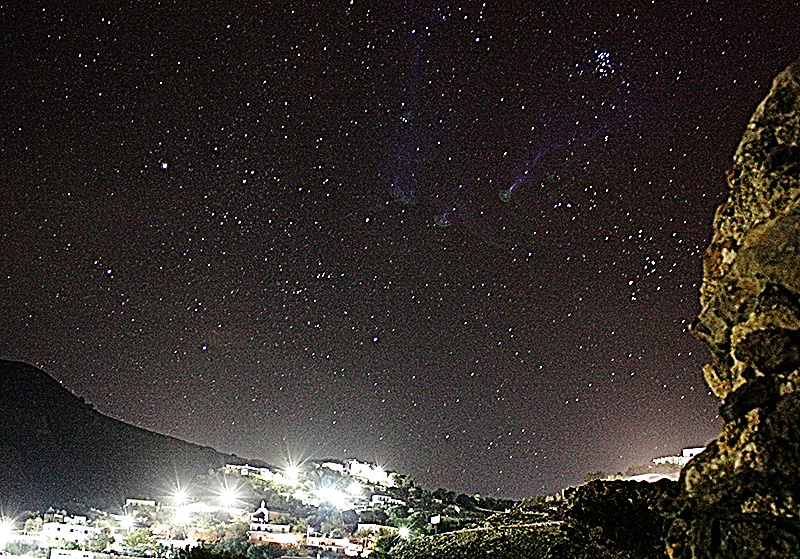

Конечно, борьба с шумом в астрофотографии это отдельная специальная задача. Однако, и не в столь экстравагантных условиях съемки шум в тенях может попортить кровь фотографу, пытающемуся задействовать фильтр Unsharp mask.
Разработчики Photoshop'а реализовали в версиях, начиная с CS2, фильтр Smart Sharpen. Этот фильтр имеет «закладки для продвинутых пользователей». На этих закладках можно регулировать воздействие фильтра отдельно в тенях и в светах. Именно то, что нам нужно! Однако, и к великому сожалению, в фильтре Smart Sharpen исчез параметр настроек Threshold, позовляющий отделить мух от котлет шум полезного материала. Отсутствие важнейшего настроечного параметра делает этот во всем замечательный фильтр совершенно бесполезным на практике.
 Сэмулировать эффект фильтра Smart Sharpen (к сожалению, не до конца адекватно) можно при помощи настройки свойств слоев. Для этого нужно дважды кликнуть на слое в палитре слоев. В открывшемся окне свойств есть возможность установить эффективность слоя в зависимости от яркости слоя под ним: это движок Underlying Layer. Им можно заблокировать области теней и жить счастливо.
Сэмулировать эффект фильтра Smart Sharpen (к сожалению, не до конца адекватно) можно при помощи настройки свойств слоев. Для этого нужно дважды кликнуть на слое в палитре слоев. В открывшемся окне свойств есть возможность установить эффективность слоя в зависимости от яркости слоя под ним: это движок Underlying Layer. Им можно заблокировать области теней и жить счастливо.
(Маленький бонус: «расщепить» управляющий движок как показано в примере можно, удерживая Alt.)
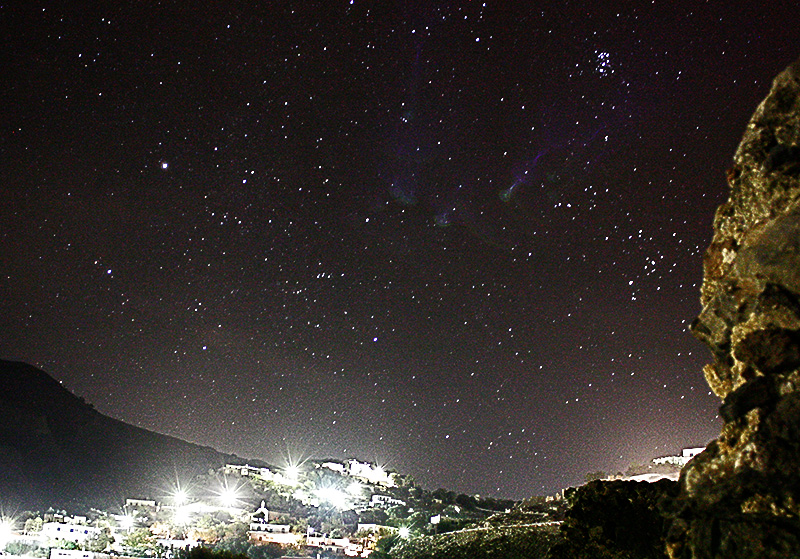
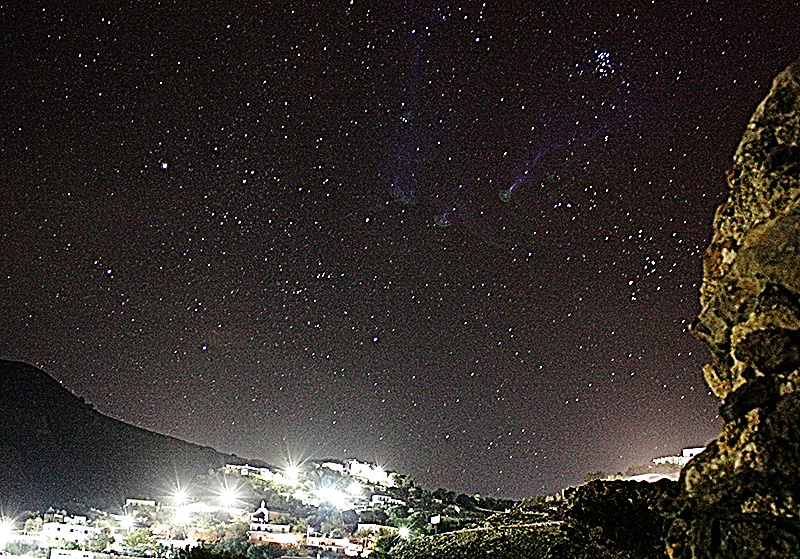
См. также: Повышение резкости для Web.



